Bugün, Google E-Tablolar koşullu biçimlendirme nasıl kullanılır açıklayacağız. Koşullu biçimlendirme, belirli koşullar karşılandığında bir hücreyi belirli bir şekilde görüntüleyen Google E-Tablolar’daki bir işlev. Hücrenin biçiminin davranışı, vurgulama, kalınlaştırma veya italikleştirme dahil olmak üzere değiştirilebilir.
Excel EĞERSAY formülünü nasıl kullanacağınızı merak ediyorsanız rehberimize göz atmayı unutmayın. Şimdi, Google E-Tablolar koşullu biçimlendirme nasıl kullanılır inceleyelim.
Google E-Tablolar koşullu biçimlendirme nasıl kullanılır?
Google E-Tablolar koşullu biçimlendirmenin nasıl kullanılacağını öğrenmek için bu e-tabloyu örnek olarak kullanalım.
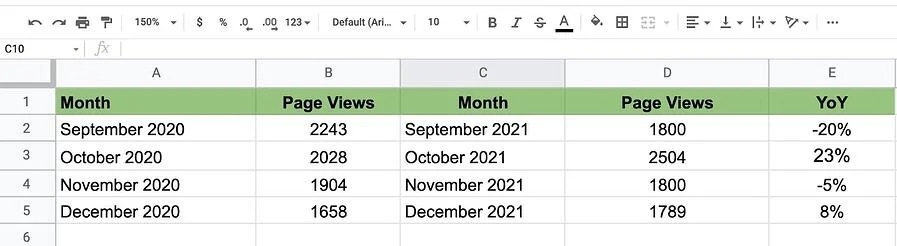
Sayfa görüntülemeleri ve yıllık yüzde değişimi dahil olmak üzere 2020’nin 4. çeyreğinden 2021’in 4. çeyreğine kadar yıllık web sitesi trafiğini gösteren bir elektronik tablo.
Yapmak istediğimiz şey: Yüzde değişim YoY pozitif olduğunda, hücrenin yeşil renge dönmesi. Negatif olduğunda, hücrenin kırmızı renge dönmesi. Bu işlem, kısa bir performans değerlendirmesi almayı kolaylaştırır.
Aşağıdaki adımları izleyerek koşullu biçimlendirmeyi ayarlayabilirsiniz:
Aşama 1: Biçimlendirmek istediğiniz hücreyi seçin, ardından gezinme çubuğundan “Biçimlendir”i ve ardından “Koşullu Biçimlendirme”yi tıklayın.

Adım 2: “Tek renk” sekmesinde kalın ve şimdi “Aralığa uygula” altındaki hücrenin biçimlendirmek istediğiniz hücre olup olmadığını kontrol edin.
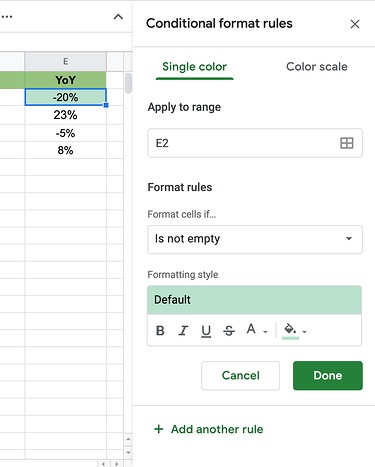
Aşama 3: Biçim kuralları atayın.
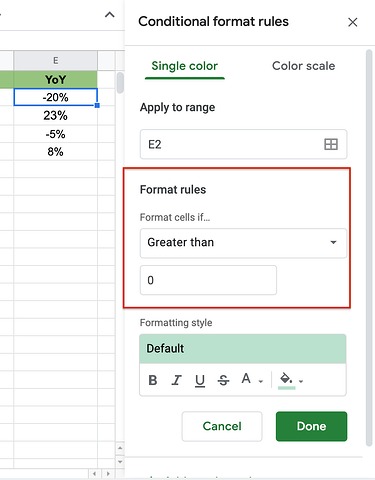
4. Adım: Hemen ortak bir koşul biçimi seçebilir. Bu durumda, “Hücreleri biçimlendirse…” altındaki açılır menüden kurallarınızı seçin: Bunlar seçenekleriniz:
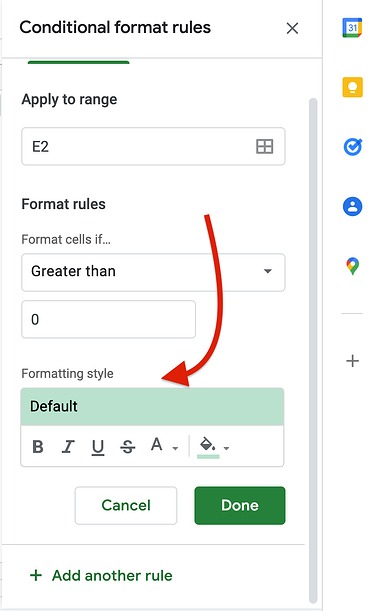
Adım 5: Tercih ettiğiniz stili seçin, ardından “Bitti”yi seçin.
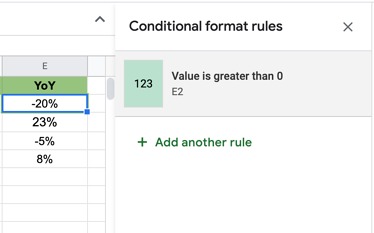
6. Adım: Kuralın “Koşullu Biçimlendirme Kuralları” altında uygulanacak olmasını onaylayın.
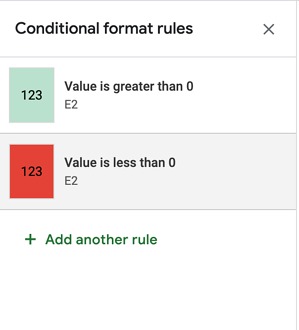
7. Adım: Gerekirse başka bir kural ekleyin.
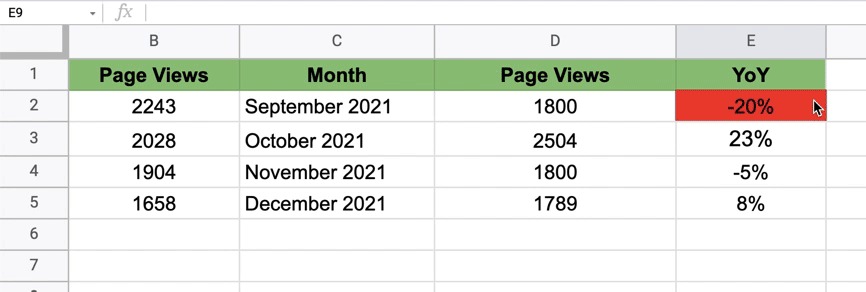
Adım 8: Bir hücreyi biçimlendirmek için, açılır menüden istediğiniz stili seçin ve tıklayın. Ardından, biçimlendirmenizi uygulamak için imleci diğer hücrelerin üzerine sürükleyin.
Bunlar temel bilgiler. Şimdi başka bir hücreye dayalı koşullu biçimlendirmeyi nasıl kullanacağımızı öğrenelim.
Başka bir hücre değerine dayalı koşullu biçimlendirme
Aşama 1: Biçimlendirmek istediğiniz hücreyi seçin
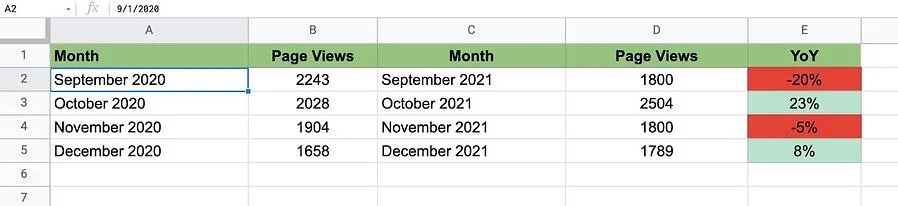
Adım 2: Gezinme çubuğundan “Biçimlendir”i ve ardından “Koşullu Biçimlendirme”yi tıklayın.

Aşama 3: “Biçim Kuralları”nın altında “Özel formül”ü seçin.

4. Adım: Formülünüzü yazın ve ardından “Bitti”yi seçin.
Başka bir hücre aralığına dayalı koşullu biçimlendirme
Başka bir hücre aralığına dayalı koşullu biçimlendirme yapmak için, hücre değeri için uyguladığınız adımların çoğunu uygulamanız gerekir. Değişen şey yazdığınız formüldür.
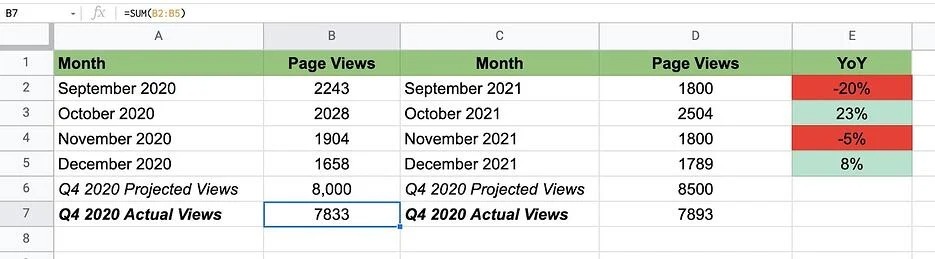
Aşama 1: Biçimlendirmek istediğiniz hücreyi seçin.
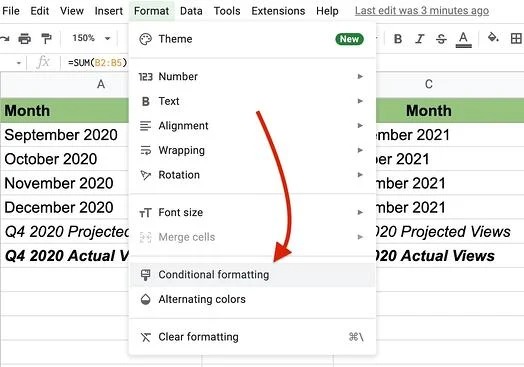
Adım 2: Gezinme çubuğundan “Biçimlendir”i ve ardından “Koşullu Biçimlendirme”yi tıklayın.
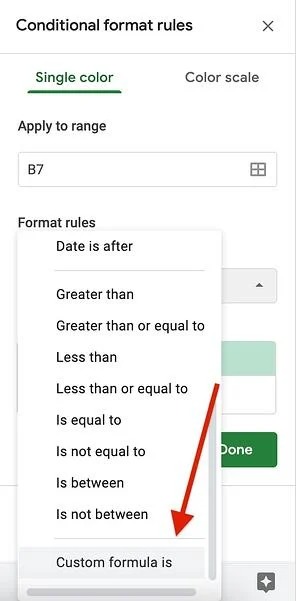
Aşama 3: “Biçim Kuralları”nın altında “Özel formül”ü seçin.

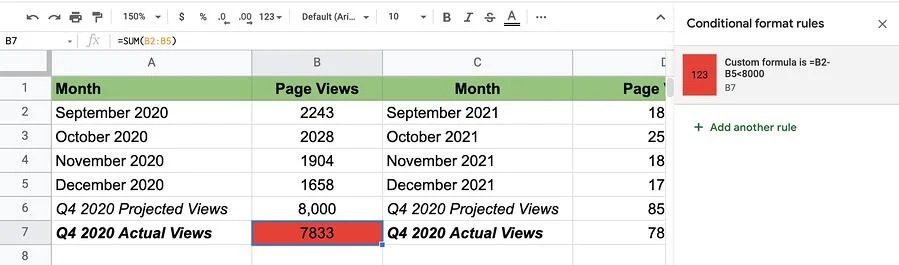
Adım 5: “Bitti”yi seçin.
Başka bir hücre rengine dayalı koşullu biçimlendirme
Şu anda Google E-Tablolar’da başka bir hücrenin rengine dayalı koşul biçimlendirme kullanmanın bir yolu yok. Sadece şu amaçlarla kullanabilirsiniz:
- Değerler
- Metin
- Tarih
- Boşluk
Hedefinize ulaşmak ve diğerini biçimlendirmek için hücrenin durumunu kullanmanız gerekir.
Bir örnekle inceleyelim.
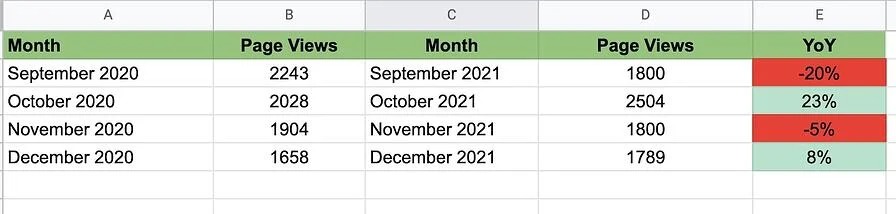
Aşama 1: A2 hücresini (Eylül 2020) kırmızıya boyamak ve E2 (-20) hücresinin rengiyle eşleştirmek istediğinizi varsayalım. Renge dayalı bir koşul oluşturmanıza izin veren bir formül yok. Ancak, E2’nin değerlerine göre özel bir formül oluşturabilirsiniz.

Google E-Tablolar, akıllı otomatik doldurma özelliği ile zaman kazandıracak
Adım 2: E2 hücresinin değerleri 0’dan küçükse, A2 hücresinin rengi değişir. Formül aşağıdaki gibidir: = [The other cell] < [value]. Bu durumda formül e2e0n olur, çünkü E2’nin değeri 0’dan küçükse A sütununun kırmızı olması gerektiğini belirtir.
Google E-Tablolar sizi korkutuyorsa, bu basit talimatları kullanarak hücrelerinizi hızla biçimlendirebilirsiniz. Bu şekilde, Google E-Tablolar koşullu biçimlendirme nasıl kullanılır temel öğelerini öğrendiniz. Google E-Tablolar’da hücreleri nasıl birleştirilir öğrenmek istiyorsanız, size yardım etmek için buradayız.






